In questo articolo vediamo come cambiare lo stato del Registratore Telematico direttamente dal portale dell'Agenzia delle Entrate. Lo stato che andremo a prendere in considerazione è quello identificato dall'Evento Fuori Servizio , per gli altri stati si raccomanda l'utilizzo con il personale tecnico.
Questo servizio ci garantisce la possibilità di cambiare lo stato di servizio del nostro Registratore Telematico , specificare un eventuale stato di "Magazzino" , che può essere identificato da un utilizzo sporadico del dispositivo perchè si utilizza un secondo registratore telematico , oppure per chiusura temporanea del negozio, o ancora per eventuali malfunzionamenti. Andiamo a vedere in dettaglio come poterlo fare e le varie opzioni che possiamo selezionare.
Accesso al sito:
Rechiamoci sulla pagina dei servizi telematici dell'Agenzia delle Entrare al seguente link Servizi Telematici Agenzia delle Entrate, effettuato l'accesso all'area riservata con il proprio codice fiscale , il pin e password , ed eventualmente con altri servizi di accredito, rechiamoci nella sezione FATTURE E CORRISPETTIVI, confermando eventuali messaggi informativi.
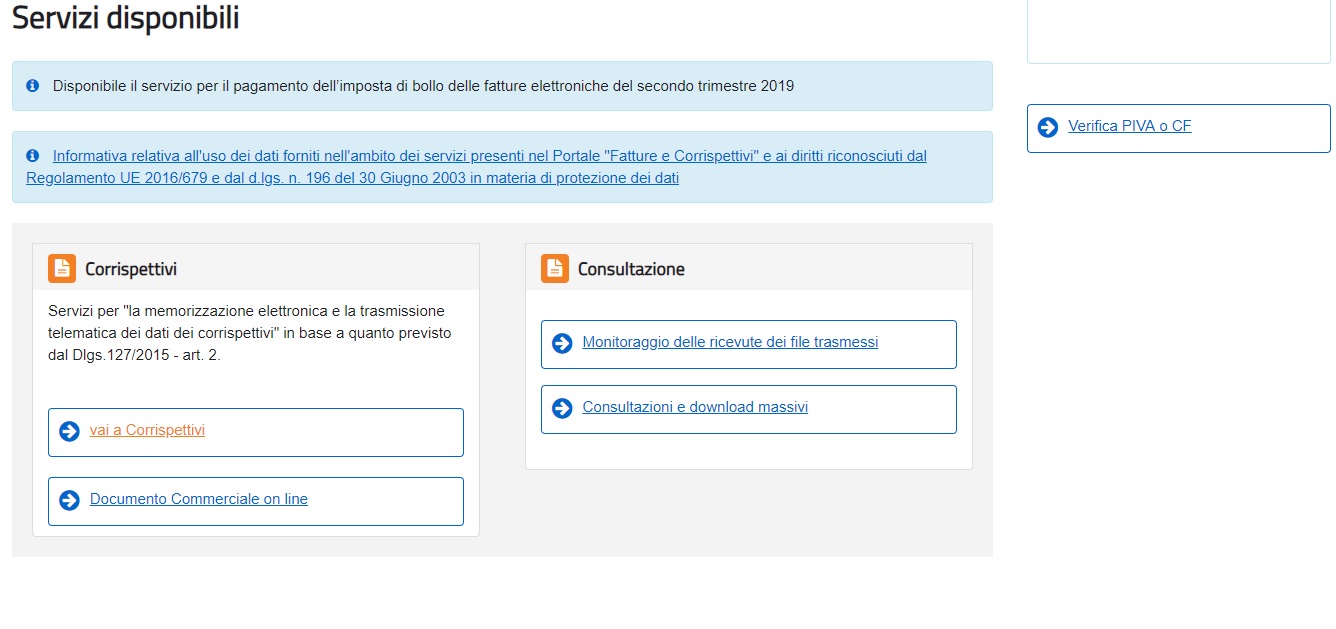
1. SELEZIONARE VAI A CORRISPETTIVI
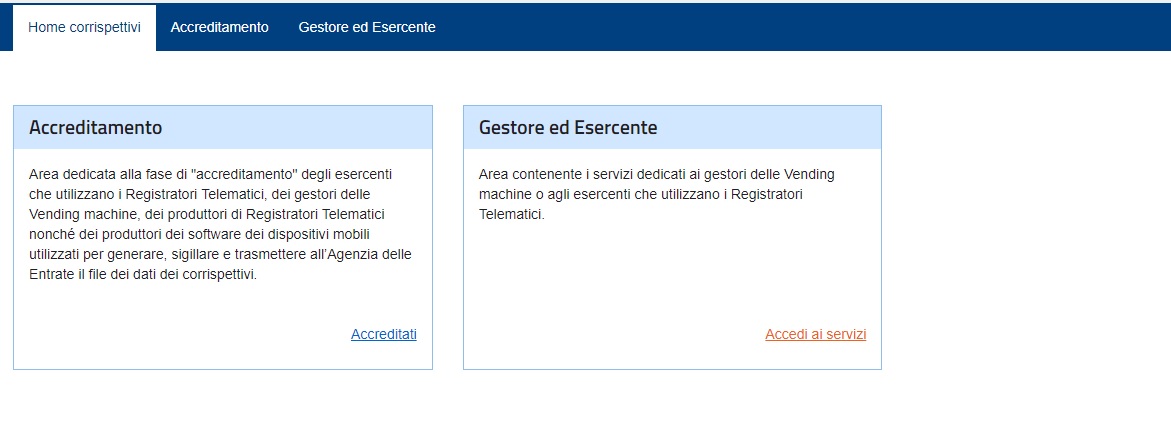
2. SELEZIONARE "ACCEDI AI SERVIZI" SOTTO LA SEZIONE GESTORE ED ESERCENTE. (L'accreditamento invece è l'operazione con cui viene autorizzato l'utilizzo di dispositivi telematici associabili alla partita IVA, per cui risulta una operazione indispensabile per installare un registratore telematico, per la procedura di accredito rimandiamo ad un altro articolo presente nel blog.)
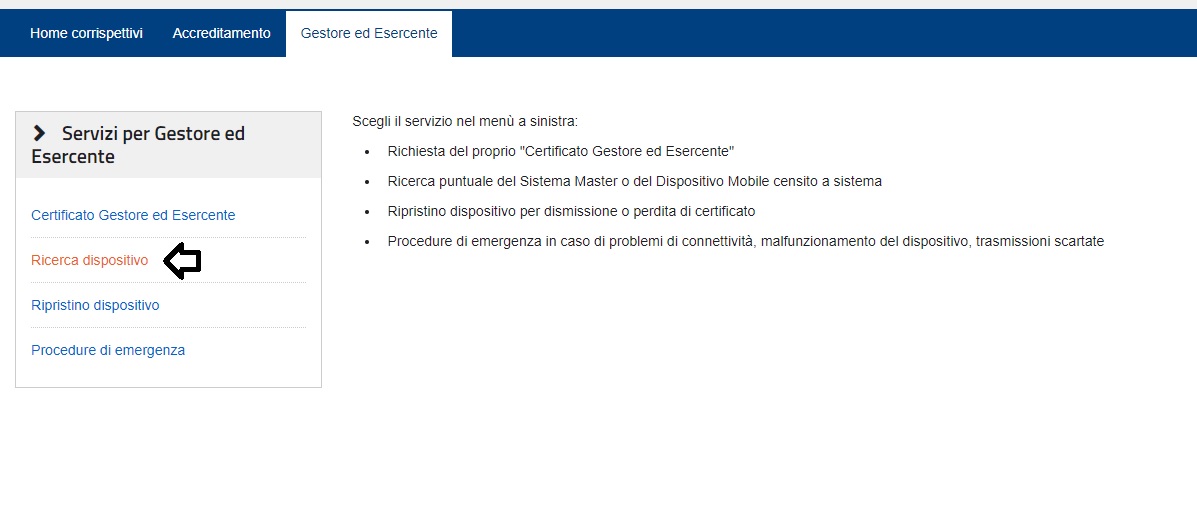
3. SELEZIONARE RICERCA DISPOSITIVO.
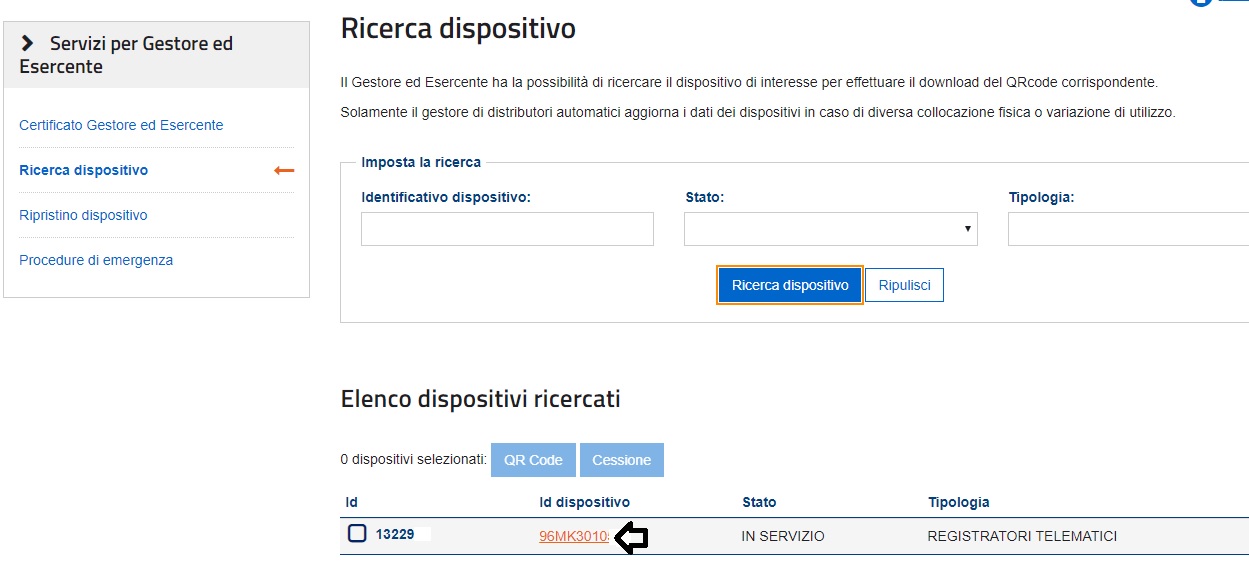
4. Avviare la ricerca dei dispositivi associati alla P.IVA dell'esercente, senza compilare i parametri di ricerca. Nella parte inferiore verranno visualizzati i dispositivi associati con il relativo id dispositivo ( matricola del registratore o stampante telematica presente fisicamente sul dispositivo). Qui è possibile selezionare tramite la casella di selezione il dispositivo e stampare il QRCode da applicare obbligatoriamente sul dispositivo telematico.
Cliccando invece sulla matricola del dispositivo , si accede alla pagina informativa del singolo dispositivo, in cui è verificabile lo stato attuale , le date di attivazione e alla gestione dei vari stati.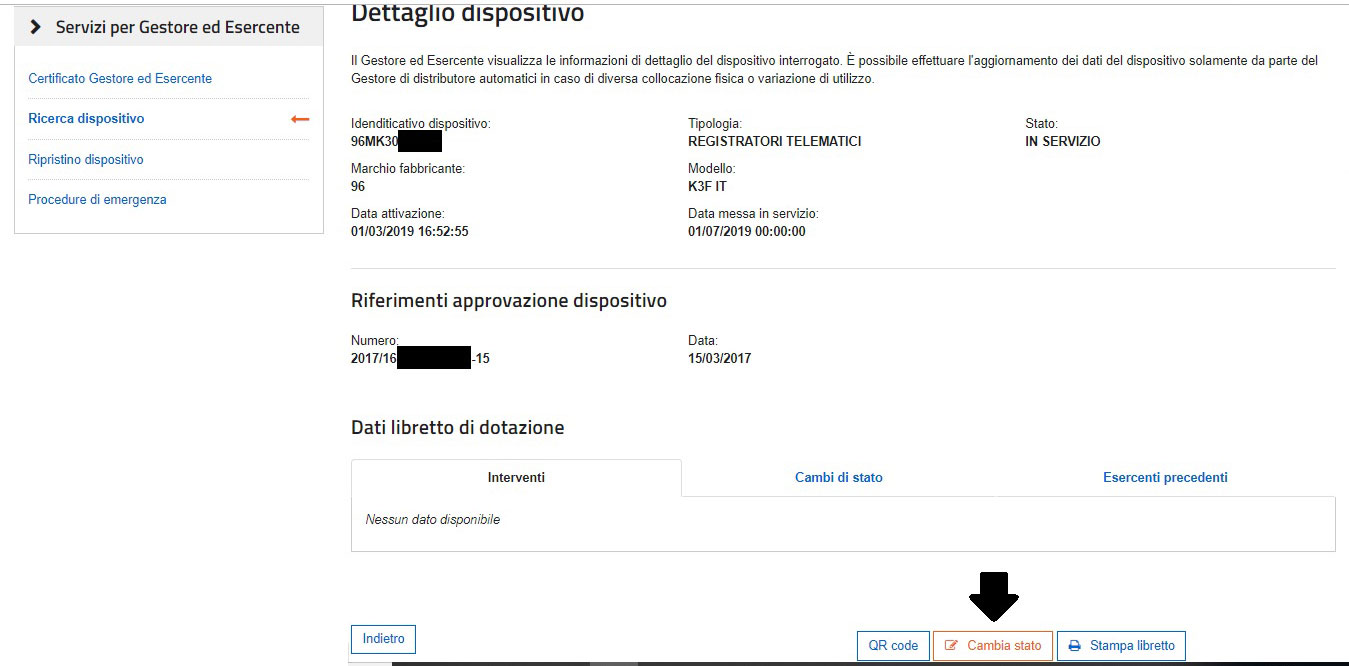
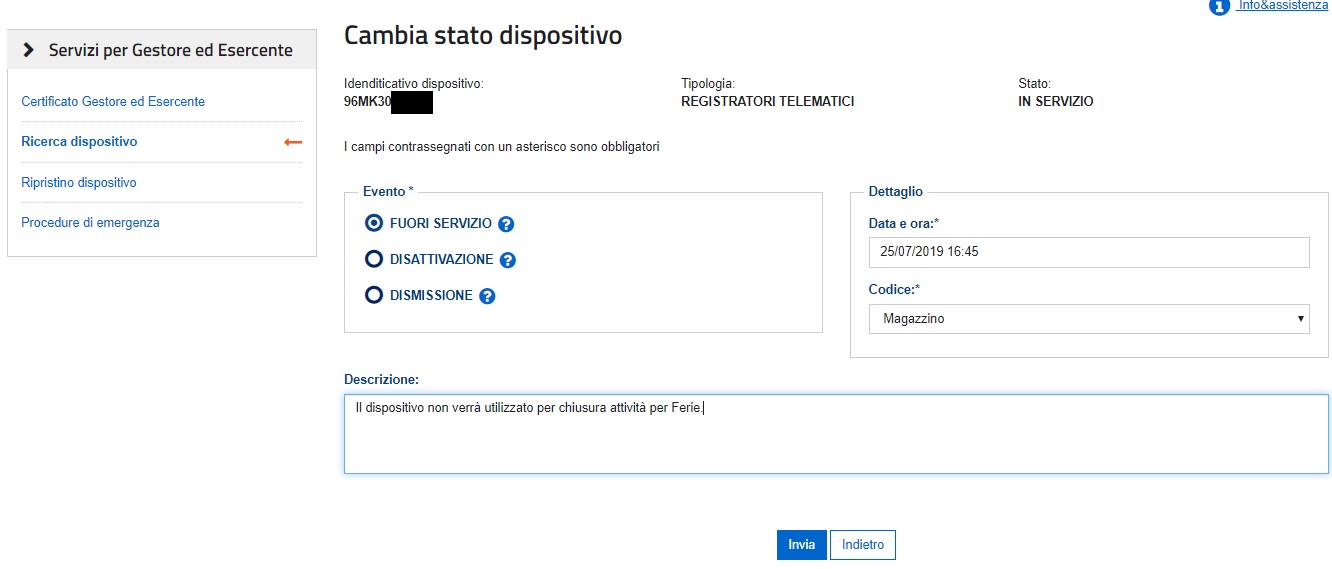
5. Selezionando lo stato Fuori Servizio , è possibile specificare il motivo per cui il dispositivo viene messo temporaneamente in questo stato; nell'area dettaglio è obbligatorio inserire data e ora e il codice che identifica il motivo per cui il registratore telematico cambierà il suo stato.
!!! La descrizione è obbligatoria solo se viene scelto come codice "Altro". In basso sarà visualizzata la tabella che identifica e descrive i vari eventi. Come già anticipato all'inizio di questo articolo raccomandiamo l'utilizzo dei vari eventi "Disattivazione" e "Dismissione " affiancati da personale tecnico.
- Evento:
- Fuori servizio: Da utilizzare per indisponibilità temporanea del dispositivo.
Tale evento dovrà essere segnalato in relazione a situazioni che NON comportano la perdita di possesso di un dispositivo e NON rientrano nell'ipotesi di assistenza "hot-swap" (in riferimento ai dispositivi mobili), ma si sostanziano in una mera indisponibilità per un periodo limitato di tempo.
In questa situazione rientrano casistiche come, ad esempio, i malfunzionamenti, le manomissioni, le manutenzioni, gli eventi eccezionali o il rientro del dispositivo in magazzino.
Il dispositivo può riprendere la trasmissione senza necessità della fase di attivazione o, qualora occorra, essere successivamente dismesso o disattivato. - Disattivazione: Da utilizzare per perdita di possesso di un dispositivo (furto, cessione, assistenza "hot swap").
Tale evento dovrà essere segnalato in relazione a situazioni che comportano la perdita di possesso di un dispositivo, come il furto e la cessione (a qualsiasi titolo).
Rientra in questo evento anche l'assistenza "hot-swap" in relazione ai dispositivi mobili. La disattivazione produce, in automatico, la cancellazione dall'associazione del dispositivo dalla partita IVA del gestore. Il dispositivo per essere nuovamente operativo deve essere sottoposto all'operazione di attivazione. - Dismissione: Da utilizzare per rimozione definitiva di un dispositivo dal commercio.
Questo evento è da utilizzarsi solamente per situazioni di definitiva rimozione di un dispositivo dal commercio. Una volta dismesso il dispositivo sarà inutilizzabile. - Riattivazione Sistema Master: Da utilizzare per i soli sistemi master, per i quali è stata precedentemente comunicata una disattivazione. Infatti, i sistemi master "disattivati" devono essere sottoposti ad una richiesta di attivazione per rendere nuovamente operativo il dispositivo.
Rientra in questa casistica il ritrovamento di un dispositivo, a seguito di un furto.
- Fuori servizio: Da utilizzare per indisponibilità temporanea del dispositivo.
- Data e ora: [ggmmaaaa,hh:mm]
- Dettaglio:
- Codice: motivazione del cambio stato effettuato sul dispositivo, da scegliere fra i valori presenti nell'elenco mantenendo la coerenza con il cambio di stato richiesto [vedi tabella di seguito riportata];
- Descrizione: campo testuale libero per indicazioni sulla necessità di chiedere il cambio di stato. Tale campo diventa obbligatorio se è stato selezionato come codice il valore "Altro".



